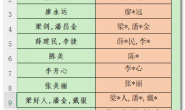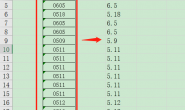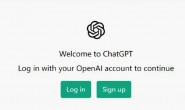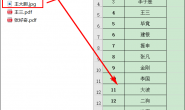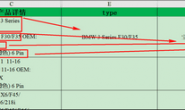需求
情况是这样的,这里有一张学校所有班级的总成绩表,简化如下图:

能否实现一键把各个班级的成绩筛选出来,显示在“班级成绩表”当中,如下图:

也就是实现这样的效果,点击“3班”,就出现3班所有同学的成绩:

这样的话,各个班级的老师只需要鼠标一点就可以查看到自己班级的成绩,并且完全不会对原数据产生损坏。
大体思路
1、设计一个下拉菜单,里面含有所有的班级名。
2、编写vba事件,一旦班级名发生变化,则进行筛选。
3、编写筛选vba代码。
具体步骤
1、设计下拉菜单。这个比较简单,选中要设计下拉菜单的单元格,数据 - 数据验证,弹出的窗口选择序列,来源把所有班级都加入(注意:班级直接用逗号隔开,要用英文输入法下的逗号),如下图:

2、编写vba事件。这个需要选择worksheet的change事件,如下图:

下拉菜单改变的是B3单元格,一旦检测到B3单元格的内容发生变化,则做出筛选相应班级的成绩的动作,也就是下面的"call 班级"代码(调用班级函数)。
Private Sub Worksheet_Change(ByVal Target As Range)
If Target.Address = "$B$3" Then
Call 班级
End If
End Sub
3、编写筛选vba代码,即上面"call 班级"代码中的“班级”函数,如下:
Public Sub 班级()
Sheets("班级成绩").Select
'1.删除旧资料
Range("A6:C15").ClearContents
'1.输出的列数
k = 6
'2.循环判断
For i = 2 To 10
If Sheets("总成绩").Cells(i, "A") = Range("B3") Then
Cells(k, "A") = Sheets("总成绩").Cells(i, "B")
Cells(k, "B") = Sheets("总成绩").Cells(i, "C")
Cells(k, "C") = Sheets("总成绩").Cells(i, "D")
k = k + 1
End If
Next
End Sub
新建模块,将代码保存进去即可。

大功告成!
另外,这个实例所有数据在同一个worksheet中,其实如果数据在不同的worksheet当中也基本是一样的操作,只是代码部分需要加上数据所在的worksheet即可。
如果你在操作过程中有疑问,欢迎来交流。源文件准备好,需要的话微信公众号后台回复「一键筛选」即可。

Excel vba 实例(20) - 一键填充每月员工拜访地区Excel vba 实例(19) - 一键汇总不完全相同的sheet到总表
Excel vba 实例(18) - 一键将单列长数据平均拆成多列
微信公众号:永恒君的百宝箱
个人博客:www.yhjbox.com